1. Vous êtes sorti en courant de la maison le matin et avez oublié d'allumer votre ordinateur afin de maintenir votre classement Torrent ?
2. Vous avez encore une fois quitté la maison en courant et lorsque vous êtes arrivé au travail, vous vous êtes souvenu que vous étiez parti sur votre ordinateur personnel. fichiers nécessaires? ou vice versa.
3. Votre alimentation a-t-elle été coupée et votre PC, serveur, etc... éteint ? mais en avez-vous besoin en état de marche ?
4. Tout autre incident critique survenu sur la route.
Cet article expliquera comment, grâce à Wake On LAN, présent dans presque tous les BIOS depuis 2002, vous pouvez allumer votre ordinateur via un réseau ou via Internet.
Depuis un autre PC ou appareil mobile.
Ce dont vous avez besoin
- Carte mère ATX avec connecteur WOL ;
- Carte réseau avec prise en charge WOL ;
- BIOS avec prise en charge WOL, WOL doit également être activé;
Magic Packet d'AMD, pour Windows ;
PocketLAN pour Windows Mobile ;
Réveil sur réseau local pour Android ;
Maemowol pour Nokia N800/900 Maemo;

Allumer ou (NetScan grâce à Tuxozaur) pour iPhone/iPod Touch ;

Configuration de la carte réseau
Pour que WOL fonctionne, il faut qu'après avoir éteint le PC, Carte réseauétait en "mode" Attendre", comme en témoignent les voyants clignotants sur la carte réseau. Si tout est en ordre, vous pouvez ignorer la suite du texte.Si les voyants ne s'allument pas, procédez comme suit :
Démarrer - Panneau de configuration - Connexions réseau, Sélectionnez la carte réseau active, allez dans ses propriétés, puis " Régler".
- S'il existe un élément Version NDIS, - Sélectionnez « NDIS X » (la valeur par défaut peut être Auto), où X est la version de l'interface du pilote réseau correspondant à votre système d'exploitation ;
- Ici, vous pouvez également activer Wake on Magic Packet 
Enregistrez les modifications, redémarrez le PC, puis éteignez-le et vérifiez si les voyants de la carte réseau sont allumés.
Travail à distance depuis PC
Afin d'activer et de travailler à distance depuis un PC, vous devez connaître l'adresse IP et MAC. La ligne de commande vous aidera avec ceci : ipconfig.exe /allVous pouvez également essayer de retrouver le MAC depuis un autre ordinateur si vous êtes sur un réseau local en exécutant la commande « ping » puis en affichant la table ARP (où sera affichée la correspondance entre IP et MAC) :
adresse_IP de ping.exe
arp.exe -a
Si vous utilisez un routeur la redirection doit être configurée diffuser des messages sur n'importe quel port de votre ordinateur.
Diffusion WakeOnLan
Activer : oui
Adresse IP : votre adresse de diffusion interne
Protocole : UDP
Port privé : 9
Port public : 9
Horaire : toujours
Si vous n'utilisez pas de routeur, il suffit alors de connaître votre externe (IP dédiée) et d'ouvrir le port 9 dans le pare-feu. et utilisez WOL depuis n'importe quel appareil, par exemple un iPhone, après avoir spécifié les détails du PC à allumer.
MISE À JOUR : Dernièrement, je n'ai pas de Mac sous la main et je ne peux pas tout vérifier moi-même, donc pour ceux qui ont besoin d'informations sur WOL pour MAC OSX, lisez
La technologie Wake On Lan (WOL) est utilisée pour allumer à distance l'alimentation de l'ordinateur via un réseau local et est mise en œuvre conformément aux dispositions de la spécification ACPI (Configuration avancée et interface d'alimentation). Cette spécification est une norme ouverte qui définit la manière dont les logiciels et le matériel interagissent pour découvrir, configurer, surveiller et gérer les équipements connectés, l'alimentation et le refroidissement. L'ACPI 1.0, publié à la fin des années 1990, compte près de 400 pages, alors que les spécifications actuelles comptent plus de 1 000 pages. La spécification ACPI 1.0 a été adoptée en 1996. et s'est avéré être une décision plutôt réussie, qui impliquait la poursuite du développement cette technologie, qui a conduit à l'apparition en 2000 de l'édition ACPI 2.0, qui est de fait devenue un standard industriel pour tous les fabricants de matériel informatique et logiciel.Actuellement, le développement et le support de la spécification ACPI sont assurés par l'organisation internationale UEFI Forum. Dans la section sur la spécification ACPI, il y a ensemble complet documentation, en commençant par la version ACPI 1.0 et en terminant par la dernière version acceptée à l'heure actuelle (à la date de langue anglaise).
La spécification ACPI définit les états du système, appelés Gn – états globaux, et Sn – états de veille, qui correspondent à leur propre niveau de consommation d'énergie par ordre décroissant. Ceux. condition S1 correspond à la consommation maximale, et S5- minime.
G0(En fonctionnement) - fonctionnement normal.
G1(Suspend, Sleeping, Sleeping Legacy) - la machine est éteinte, mais le contexte système actuel est enregistré, le fonctionnement peut être poursuivi sans redémarrage. Pour chaque appareil, le « degré de perte d'informations » pendant le processus d'endormissement est déterminé, ainsi que l'endroit où les informations doivent être stockées et d'où elles seront lues au réveil, et le temps de réveil d'un état à un autre ( par exemple, du sommeil à l'état de travail). Niveau de consommation électrique et profondeur de l’état « sommeil » Sn sont définis comme suit :
G2(ou état de veille S5, soft-off) - arrêt logiciel (logiciel) ; le système est complètement arrêté et éteint, mais une partie de l'équipement est sous alimentation de secours générée par une alimentation standard ATX à l'état éteint (mais non hors tension). Tension de veille de la sortie de l'alimentation +5VVeille (+5VSB) est fourni à la partie des appareils qui peut être utilisée pour allumer l'alimentation électrique de l'ensemble du système lorsque certains événements se produisent, par exemple lorsqu'une trame Ethernet spéciale (Magic Packet, Wake-On-Lan) est reçue dans le réseau tampon adaptateur ou une certaine combinaison de touches est enfoncée sur le clavier.
G3(arrêt mécanique) - arrêt mécanique du système ; L'alimentation ATX est déconnectée de tension d'entrée(220V). L'alimentation ne peut pas être allumée.
Pour passer d'un état S1 à S4 à un autre (S5 à S1 par exemple) sont utilisés événements de gestion de l'énergie - PME (Événements de gestion de l'énergie)-, dont la plupart sont provoqués par une interruption matérielle provenant d'un périphérique spécifique.
Principes de mise en œuvre de la téléalimentation.
La mise en œuvre la plus courante de l'alimentation à distance est la technologie Réveil sur réseau local ou la technologie Paquet magique. L'ordinateur est mis sous tension lorsque la carte réseau reçoit une trame Ethernet spécialement conçue, dont le contenu inclut son adresse matérielle (adresse MAC). Lorsque l'ordinateur est éteint (état S5), Adaptateur de réseau est alimenté par une tension de veille de +5VSB, et à la réception d'une trame Ethernet, dans le champ de données de laquelle un paquet « magique » est détecté, il génère un signal pour allumer l'ordinateur.
En d'autres termes, pour allumer à distance l'alimentation de l'ordinateur, celui-ci doit être conforme à la spécification ACPI, la prise en charge du mode « Wake On Lan » doit être activée dans les paramètres du BIOS (généralement elle est désactivée par défaut) et l'adaptateur réseau doit avoir reçu une trame Ethernet spéciale, dans le champ de données de laquelle se trouve une séquence de 6 octets de FF et sa propre adresse MAC, répétée 16 fois. Vous trouverez ci-dessous le contenu réel d'une trame Ethernet permettant d'alimenter à distance un ordinateur.
Les 6 premiers octets de la trame contiennent adresse du destinataire, égal FFFFFFFFFFFF, communément appelée adresse de diffusion. Puis, dans les 6 octets suivants, l'adresse de la source qui a envoyé cette trame, dans dans cet exemple, égal 0015F20016CA. La zone de données de trame, surlignée en rouge, affiche le contenu du paquet magique, qui est
– 6 octets avec code FFFFFFFFFFFF
MAC - adresse de l'ordinateur en cours d'allumage, répétée 16 fois et, dans cet exemple, égale à 00046175F9DA.
En règle générale, pour allumer l'alimentation à distance, on utilise un logiciel qui assure la diffusion d'une trame avec un « paquet magique » qui est reçu par tous les ordinateurs du réseau local, et l'allumage est effectué uniquement pour l'ordinateur dont l'adresse MAC correspond. l'adresse du contenu du paquet « magique ».
Presque toutes les cartes réseau et cartes mères commercialisées après 2001 prennent en charge la technologie de mise sous tension à distance, mais il existe certaines caractéristiques techniques :
Vous trouverez ci-dessous un exemple des paramètres de la section « Power - APM Configuration » du AMI BIOS v2.61 :

Pour activer le mode Wake On Lan, vous devez définir l'élément "Mise sous tension par périphériques PCI" sur "Activé".
Signification des autres options :
Restauration en cas de perte de courant alternatif- comportement du système en cas de perte de l'alimentation primaire 220V. La valeur est Power Off - le système restera éteint, Power On - l'ordinateur s'allumera dès que l'alimentation électrique sera rétablie.
Mise sous tension par alarme RTC- allumer l'alimentation en fonction de l'horloge interne de l'ordinateur (analogue à un réveil).
Mise sous tension par modes externes- l'alimentation sera allumée lorsque appel entrantà un modem externe connecté à port série.
Mise sous tension par des appareils PCIE- permet d'allumer l'ordinateur depuis les appareils sur le bus PCI-E. Si votre carte réseau utilise Bus PCI-E, et non PCI, alors pour activer le mode Wake On Lan, vous devez définir cette option sur « Activer ».
Mise sous tension par clavier PS/2- permet d'allumer l'alimentation depuis un clavier connecté au connecteur PS/2
Certaines fonctionnalités des paramètres d'alimentation pour le BIOS UEFI moderne
La possibilité d'activer l'alimentation à distance peut être affectée par certains autres paramètres du BIOS spécifiques aux ordinateurs fabriqués après 2016. Plus précisément, l'activation à distance échoue si les options suivantes sont activées :
ErP- mode de consommation électrique minimale du système à l'état éteint (la puissance de l'alimentation de secours est limitée à 1 W maximum). Ce mode mis en œuvre conformément aux recommandations de la Commission européenne pour réduire la consommation électrique des appareils en mode veille ( Eénergie- r ravi P. produits* (ErP). Si dans les paramètres du BIOS, le mode ErP est activé (Enable), alors la plupart des possibilités de mise sous tension depuis périphériques n’est pas mis en œuvre. Pour allumer l'ordinateur à distance via Wake-On-Lan, mode ErP
EuP- complètement similaire ErP, mais un autre nom dérivé de Eénergie U chanter P. produit. Pour allumer l'ordinateur à distance via Wake-On-Lan, mode EuP doit être désactivé.
Prêt pour la CEC 2019- faible consommation d'énergie en mode veille et conformément aux normes développées par la California Energy Commission (CEC 2019) pour les produits à faible consommation et à haut rendement. Lorsque Activer est activé, la consommation électrique de l'ordinateur lorsqu'il est éteint est réduite et les fonctionnalités de mise sous tension des périphériques ne fonctionnent pas. Pour allumer l'ordinateur à distance via Wake-On-Lan, mode Prêt pour la CEC 2019 doit être désactivé.
Dans certains cas, après avoir modifié les paramètres du BIOS ci-dessus, afin d'allumer l'alimentation de l'ordinateur via Wake-On-Lan, il peut être nécessaire de couper complètement l'alimentation principale de l'ordinateur (220 V).
Dans les ordinateurs modernes, la technologie Wake-On-Lan peut fournir une commutation d'alimentation à distance non seulement après une mise hors tension logicielle (Soft-Off), mais également immédiatement après que la tension primaire est fournie à l'alimentation (220 V). La possibilité d'une telle inclusion dépend de modèle spécifique carte mère.
Logiciel de mise sous tension à distance.
Pour allumer l'alimentation d'un ordinateur via un réseau local, un logiciel est nécessaire pour envoyer un paquet Wake-On-Lan (Magic Packet) à l'ordinateur allumé à distance. Il existe aujourd'hui un bon nombre de programmes conçus à cet effet, allant du plus simple utilitaires de console, et se terminant par des modules logiciels de systèmes de gestion d'entreprise industrielle complexes.
L'un des utilitaires les plus simples pour mettre sous tension à distance - (télécharger, 32 Ko)
Représente un petit programme de console, qui vous permet d'envoyer des paquets WOL selon les paramètres de ligne de commande. Il est pratique à utiliser dans les scripts d’administration, les tâches du planificateur et les fichiers batch.
Format de ligne de commande :
broadc.exe
Dans le segment de diffusion du réseau local, le format de la ligne de commande ressemble généralement à ceci :
broadc.exe Adresse MAC de la carte réseau 255.255.255.255 67
Exemples d'utilisation :
broadc.exe 0002b3d8b4e6 255.255.255.255 67- allumez l'ordinateur dont l'adresse MAC de la carte réseau est 0002b3d8b4e6.
broadc.exe 0002b3d8b4e6 192.168.65.255 67- similaire à l'exemple précédent, mais l'adresse de diffusion est utilisée sous la forme 192.168.65.255. Cette adresse doit être utilisée dans les cas où l'ordinateur sur lequel le programme s'exécute possède plusieurs interfaces réseau et est connecté à différents sous-réseaux. Si l'adresse de diffusion est 255.255.255.255, le paquet WOL sera envoyé à la première interface réseau découverte par le programme qui n'est pas un bouclage.
Il existe un logiciel similaire pour Linux - réveilleronlan- (télécharger, ~5 Ko)
Par défaut, le programme utilise l'adresse de diffusion et le port UDP 9 (discadrd) pour envoyer Magic Packet. Par conséquent, à l'intérieur du réseau local, pour allumer l'ordinateur, définissez simplement l'adresse MAC de la carte réseau sous la forme 00:01 : 02:03:04:05
Format de ligne de commande :
Adresse MAC wakeonlan
Vous pouvez utiliser la technologie pour allumer l'alimentation à distance non seulement sur un réseau local, mais également sur Internet, il vous suffit de prendre en compte le fait que le paquet généré par le programme doit être livré à l'appareil final, le Dont l'adresse IP est spécifiée en paramètre, et cet appareil doit effectuer la diffusion du paquet WOL vers le réseau local auquel appartient l'ordinateur allumé à distance. Pour générer un Magic Packet qui vous permet d'allumer à distance un ordinateur sur un réseau étranger, vous pouvez utiliser l'utilitaire wol.exe-(télécharger, ~5 Ko) . Bien que plus petit que broadc.exe, le programme a des capacités légèrement supérieures. Dans les paramètres de ligne de commande, vous pouvez spécifier le nom d'un fichier texte contenant une liste d'adresses MAC des ordinateurs à allumer à distance.
wol.exe –f=macs.txt- utiliser le contenu du fichier pour allumer l'appareil à distance macs.txt
Exemple de contenu :
# maclist - adresses mac pour wakonlan - la ligne commençant par # n'est pas traitée - c'est un commentaire
00:BA:BE:FA:CE:00 PC1 - Activer par adresse MAC
00:11:22:33:44:5A PC2
195.210.128.3-01:12:23:34:45:67 SERVER.COM - Activer par IP plus MAC
0xC0A801F0-12:23:34:45:56:67 HOST.RU - La même chose qu'avant. cas, mais l'IP est en hexadécimal.
Programme par défaut wol.exe génère un paquet UDP sur le port 60000. Le numéro de port peut être modifié. Exemples:
wol.exe 01:02:03:04:05:06 :
wol.exe 212.248.111.222-00:00:00:00:00:99
wol.exe -p=4096 212.248.111.222-00:00:00:00:00:99
Veuillez noter que l'adresse IP dans les paramètres de ligne de commande est pas IP - l'adresse de l'ordinateur à allumer, et l'adresse du nœud activé et accessible qui assure la transmission du paquet vers le destinataire final, c'est-à-dire ordinateur éteint. L'ordinateur éteint n'a pas de téléchargement pilotes réseau et son adresse IP ne peut pas être associée à une adresse MAC (protocole ARP), et le programme d'activation à distance échouera avec une erreur de résolution IP. Une raison assez courante pour laquelle Wake On Lan « ne fonctionne pas » est l'utilisation de l'adresse IP de l'ordinateur allumé dans les paramètres des programmes pour l'allumer.
Exemple d'utilisation de l'utilitaire wol.exe pour allumer votre ordinateur à distance via Internet.
Le routeur via lequel l'ordinateur se connecte à Internet est configuré de telle manière que le paquet généré par l'utilitaire wol.exe et arrivant sur un port spécifique (par exemple, 4009) soit envoyé au réseau local avec un MAC de diffusion adresse. Par défaut, la carte réseau accepte uniquement les trames Ethernet dont l'adresse de destination correspond à sa propre adresse matérielle (sa adresse MAC) ou à son adresse de diffusion (l'adresse est 0xFFFFFFFFFFFF). Dans les paramètres du modem ADSL Zyxel P660RU2 (Network-NAT-Port Forwarding), une règle est créée pour rediriger le paquet WOL reçu vers l'adresse de diffusion 192.168.1.255 : 
Activer la commande :
Wol.exe -p=4009 <IP du modem ADSL>-<Adresse MAC de la carte réseau de l'ordinateur>
Par exemple:
wol.exe -p=4009 85.140.21.22-00:00:A0:80:87:99
En plus des utilitaires de ligne de commande, il existe également des programmes avec une interface utilisateur graphique, par exemple un utilitaire miniature et très simple à utiliser réveil.exe-(télécharger, ~78 Ko) .

Le bouton "Get MAC" est conçu pour déterminer l'adresse matérielle de la carte réseau, qui est utilisée pour allumer à distance l'alimentation de l'ordinateur.
Le bouton « Réveil » effectue l'activation à distance.
Un programme plus fonctionnel pour l'activation à distance -

Le programme est un logiciel libre et open source code source, prend en charge la langue russe et, en plus de la commutation d'alimentation à distance, a beaucoup caractéristiques supplémentaires, comme arrêter les ordinateurs exécutant Windows et Linux, surveiller et afficher le contenu des paquets WOL, analyser le réseau local et créer une base de données de périphériques réseau. Il existe également une version console de l'utilitaire - WakeOnLanC.exe. Et entre autres, il existe un système de notification personnalisable pour les événements importants, notamment par e-mail.
Quelques caractéristiques de la mise en œuvre de Wake On Lan par les équipementiers.
La plupart des cartes mères se caractérisent par une caractéristique : la mise sous tension à distance ne fonctionne pas si l'ordinateur a été complètement hors tension, par exemple lorsque l'alimentation principale 220 V est perdue. Dans ce cas, pour vous assurer qu'il s'allume indépendamment, vous pouvez utiliser le paramètre du mode BIOS dans la section "Power Management Setup" - "Mise sous tension après une panne de courant" ou de signification similaire (« Après la perte de l'alimentation secteur » - « MISE SOUS TENSION » - le nom dépend de la version et du fabricant du BIOS). Après avoir rétabli l'alimentation principale de l'entrée d'alimentation, l'ordinateur doit s'allumer tout seul, sans appuyer sur le bouton « Power ».
La pratique de l'utilisation de Wake On Lan a révélé un autre point : certains ordinateurs, lorsqu'ils activent le mode de commutation de réseau dans les paramètres du BIOS, allument eux-mêmes l'alimentation, sans même recevoir de trame avec le Magic Packet. ce phénomène est que certaines cartes réseau (notées par Intel, 3COM) pour allumer l'alimentation sur le réseau local, non seulement le paquet WOL est utilisé, mais aussi d'autres événements (Wake on ARP, Wake on Link Change, etc.) , et par défaut, plusieurs critères d'inclusion sont utilisés à la fois. Vous devez supprimer les conditions inutiles des paramètres de l'adaptateur (généralement à l'aide d'un utilitaire spécial) et tout fonctionnera correctement.
Exemple, pour la carte réseau Intel(R) PRO/100VE. À l'aide de l'utilitaire Intel(R) PROSet II (fourni avec l'adaptateur), décochez tous les événements sauf « Wake on Magic Packet » :

Après avoir enregistré les paramètres, votre ordinateur ne s'allumera que lorsqu'il recevra un Magic Packet.
Parfois, autoriser la mise sous tension à distance via le réseau local dans les paramètres du BIOS ne suffit pas. Cela est généralement dû aux fonctionnalités type spécifique Adaptateur de réseau. Je vais vous expliquer en utilisant l'exemple d'une carte réseau basée sur le chipset Atheros (contrôleur AR8121/AR8113/AR8114 PCI-E Ethernet Adapter). Après avoir réglé le mode Mise sous tension par périphérique PCI-E Dans les paramètres du BIOS de la carte mère, l'ordinateur ne met pas sous tension à distance. Dans les propriétés connexion réseau Il y a un bouton pour cet adaptateur Régler

Dans les propriétés de la carte réseau, il y a un onglet En plus.

Dans cette fenêtre, vous pouvez visualiser ou modifier certains paramètres et modes de fonctionnement de la carte réseau sélectionnée. En particulier, par défaut, les modes Réveillez-vous après l'arrêt Et Possibilités d’éveil installé dans Non. C'est pourquoi la mise sous tension à distance n'est pas possible. Après avoir configuré les paramètres Wake Mode et Frame Type Paquet magique, la mise sous tension à distance à l'aide de cet adaptateur réseau sera effectuée lorsqu'un paquet WOL est reçu.
Détermination de l'adresse MAC de la carte réseau.
Sous LINUX, vous pouvez utiliser l'utilitaire arping pour déterminer l'adresse matérielle :Arping < adresse IP >
Par exemple:
arpissement 192.168.0.1
Sous Windows, vous pouvez utiliser la commande arp pour afficher le contenu du cache ARP à l'écran. Pour s'assurer que le code est pertinent pour l'adresse IP requise, avant la commande arpège peut être fait pinger, c'est à dire. exécuter séquentiellement :
Ping < IP >
arp -a
par exemple :
cingler 192.168.0.1
arp -a
À propos, la même méthode peut être utilisée sous LINUX.
Propre L'adresse MAC peut être déterminée à l'aide des commandes :
SOUS LINUX
ifconfig < interface > par exemple - ifconfig eth0
Sous Windows
ipconfig / tout
Sous Windows XP et versions ultérieures, vous pouvez utiliser commande de console getmac.exe
Le forum reçoit souvent diverses questions. Dans la mesure du possible, on y répond rapidement. Et parfois, le nombre de questions ayant le même contenu commence à augmenter. Et ce phénomène n'a pas contourné la technologie Wake-On-Lan, implémentée sur de nombreuses cartes mères fabriquées par GIGABYTE.
L'exemple d'aujourd'hui avec des images tentera d'apporter une certaine clarté aux spécificités de la configuration et du travail avec WOL. Ce qu'est Wake-On-Lan et pourquoi il est nécessaire peut être trouvé sur le site Web omniscient de Wikipédia :
Je vais commencer par la configuration. Le matériel suivant a été utilisé :
Carte mère GIGABYTE GA-Z77X-D3H
CPU Intel Core i5-2300
Système Refroidissement Intel Glacière BOÎTE
RAM Kingston KHX11000D3LL/2G connectée au slot DDR3_1
Lecteur wd1002faex
Alimentation CFT-1000G-DF
salle d'opération Système Windows 7 Professionnel x64
Ainsi, on considère que le système est assemblé, testé, fonctionne correctement et est inclus dans le réseau local. Cependant, pour garantir des réglages corrects dans l'environnement UEFI, encore faut-il l'amener à l'uniformité et à l'harmonie. Pour ce faire, vous devez effectuer une procédure d'effacement CMOS. Cela se fait en court-circuitant les deux broches CLR_CMOS à l'aide d'un cavalier métallique AVEC UN SYSTÈME ABSOLUMENT HORS ÉNERGIE. Mais nous avons utilisé la méthode éprouvée à l'ancienne et avons fermé les contacts avec un tournevis☺
Informations détaillées sur la procédure effacer le CMOS donné dans manuel officielà la carte système.
Ensuite, le système s'allume, puis un message s'affiche à l'écran indiquant que le redémarrage du BIOS est terminé et vous êtes invité à sélectionner la bonne option Actions. Le troisième est sélectionné - en entrant dans le menu des paramètres du BIOS.

Après avoir réinitialisé le CMOS, tous les paramètres reviennent aux réglages d'usine et, par conséquent, il est possible que certains réglages affectent les paramètres nécessaires. bon fonctionnement Les fonctions WOL sont exclues.
Dans un environnement UEFI, vous devez passer en mode Avancé (où il n'y a pas de belles vues pour un coût supplémentaire). Cela se fait en appuyant sur la touche F1. Ensuite, vous devez accéder au menu Gestion de l'alimentation et vous assurer que le paramètre ErP (il est responsable de la fonctionnalité WOL) est défini sur Désactivé. S'il n'est pas installé, vous devez l'installer.

Ainsi, dans l'environnement du système d'exploitation, il est nécessaire de préparer l'adaptateur Ethernet pour « écouter » les ondes afin de recevoir le « paquet magique ». Ce package est spécialement conçu pour transférer l'ordinateur du mode S5 au mode S0 en bon moment, sans participation physique de l'utilisateur. Pour ce faire, vous devez effectuer les paramètres d'adaptateur suivants. Passons au menu de contrôle de l'ordinateur en cliquant sur clic-droit souris sur l'icône « Ordinateur » du bureau, et en sélectionnant « gérer » :


Allez dans l'onglet "avancé". Là, nous sélectionnons l'option " Forfait WOL La magie." Il doit être allumé. S'il est éteint, allumez-le.

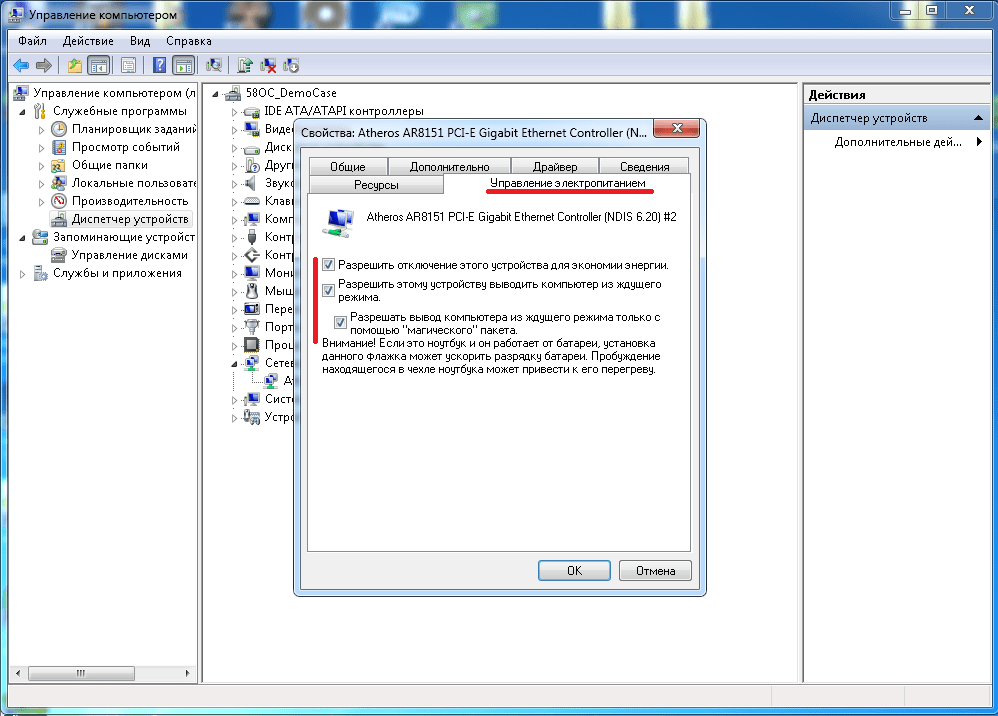
En effet, après cela, l'ordinateur est prêt à se réveiller sur la commande "Magic packet" et il ne reste plus qu'à trouver comment le "réveiller". Mais avant cela, vous devez savoir quelle adresse physique et IP se trouve sur ce moment, possède un ordinateur. Vous pouvez procéder comme suit :
Accédez au Centre Réseau et partage (soit à l'aide du Gestionnaire de périphériques, soit de l'icône de la barre d'état système), sélectionnez connexion actuelle via le réseau local et cliquez ici sur le bouton « information ». Ensuite, vous pouvez voir des informations détaillées concernant la connexion réseau. Nous nous intéressons aux colonnes « Adresse physique » (alias MAC) et Adresse IPv4. Nous les écrivons sur papier. Dans notre cas, il s'agit respectivement de 50E549EDFCA3 et 192.168.100.55.

Ensuite, éteignez exclusivement l'ordinateur le droit chemin, via "arrêt". Cela est nécessaire pour que la carte réseau continue de fonctionner correctement et de recevoir des « paquets magiques » après la mise hors tension de l'ordinateur.

Une fois l'ordinateur calé, vous pouvez vous assurer que la carte réseau continue de fonctionner en faisant clignoter le voyant :

Veuillez noter qu'une perte de puissance supplémentaire est strictement inacceptable. Lorsque le cordon d'alimentation est débranché ou éteint parasurtenseur« pilote », l'ordinateur ne pourra pas s'allumer à distance.
Vous pouvez donc maintenant passer directement à la procédure d'allumage à distance de l'ordinateur. Cela se fait à l'aide d'un logiciel spécial capable de générer et d'envoyer adresse requise"Paquet magique". Il existe une énorme quantité de logiciels de ce type disponibles et chacun peut trouver quelque chose à son goût. Nous nous sommes arrêtés à utilitaire gratuit WOL 2.0.3. Il est installé sur ordinateur tiers, à partir duquel, en effet, l'ordinateur qui attend le « Magic Packet » sera allumé à distance.
L'installation s'effectue de la manière la plus basique :




Après cela, le programme démarre et vous devez y effectuer des réglages pour ajouter un ordinateur qui sera allumé à distance. Pour cela, dans la fenêtre principale, cliquez sur l'icône « ajouter un nouvel élément », dans la fenêtre qui apparaît, saisissez l'IP et Adresses MAC. Ensuite, cliquez sur OK.

Ensuite, dans les lignes de liste de la fenêtre principale, une entrée sur l'ordinateur avec les paramètres saisis précédemment doit apparaître. Sélectionnez l'entrée sous la colonne « Hôte », les icônes d'interaction deviennent actives, et cliquez sur celle intitulée « Réveil ». Après cette action sur ordinateur distant le précieux « paquet magique » sera envoyé et l’ordinateur réagira comme s’il avait été pressé Bouton d'alimentation, ou, plus simplement, il s'allumera.
C'est en résumé la procédure pour allumer à distance un ordinateur basée sur carte mère GIGABYTE avec technologie Wake-On-Lan. Mais que faire ensuite avec l'ordinateur, comment se connecter, comment travailler et comment l'éteindre - c'est à vous de décider, car c'est une histoire complètement différente☺
La possibilité d’allumer un ordinateur via un réseau, même à l’autre bout du monde. Tout ce dont vous avez besoin pour démarrer un PC à distance est de connaître l'adresse IP et MAC (routeur préconfiguré et paramètre WOL activé dans le BIOS de l'ordinateur allumé).
Comment configurer Wake-on-LAN (WOL) sur votre ordinateur
Vous devez d’abord comprendre si la carte mère de votre PC prend en charge Wake on LAN. Cela peut être trouvé dans les paramètres du BIOS CMOS dans la section « Alimentation ». Dans le micrologiciel AMI BIOS v2.61, WOL est activé dans les paramètres Power - APM Configuration. Dans l'élément « Mise sous tension par périphériques PCI », vous devez sélectionner « Activé ».
Comment connaître les adresses IP et MAC ?
Pour connaître les adresses IP et MAC, vous devez saisir la commande ipconfig.exe /all dans la ligne de commande ou dans le menu Démarrer/Exécuter.
Adresse physique : 54-A0-50-39-2F-20 – c'est le MAC ;
Adresse IPv4 : 192.168.0.37 (primaire) – il s'agit de l'IP ;
Dans ce cas, l’IP ne sert à rien, car le fil Internet n’est pas branché directement sur l’ordinateur, mais via un routeur.
Configuration de Wake-on-LAN sur un routeur (routeur)
Parfois, un ordinateur peut être connecté à un réseau à l'aide d'un routeur ; vous devez configurer la redirection des messages à large bande vers votre PC. WOL avec ce type de connexion Internet ne fonctionnera qu'avec un accès Internet dédié ou lors de l'utilisation de routeurs personnalisés (DLink, Linksys, etc.).
Dans ce cas, l'adresse IP que vous spécifiez dans le programme syslab doit être celle spécifiée sur votre routeur dans les paramètres wan.
un. Exemple de configuration d'un routeur TP-Link :
1. Accédez à la section Transfert->Serveurs virtuels.
2. ajoutez un « serveur virtuel », indiquez son adresse IP et le port qui sera utilisé pour l'activer. Généralement, les ports 7 et 9 sont utilisés pour Wake-On-LAN, mais vous pouvez également spécifier n'importe quel autre port (de 1 à 65535). Définissez le type de protocole sur UDP ou ALL.
3. Accédez à Liaison IP et MAC-> Paramètres de liaison Activer l'option de liaison Arp.
4.Ajouter nouvelle entrée pour l'ordinateur que vous allumerez à distance en précisant ses adresses IP et MAC. N'oubliez pas d'activer également l'option Lier pour cela.
13 mars 2015
Réveil sur LAN. Activation à distance ordinateur
Avec TeamViewer, vous pouvez allumer votre ordinateur via Wake-on-LAN.
De cette façon, vous pouvez contrôler à distance un ordinateur déconnecté du réseau en le réveillant avant d'établir une connexion.
Je vais parler d'une méthode pour réveiller un ordinateur en utilisant un autre ordinateur sur le même réseau.
Pour ce faire, nous devons configurer le BIOS, la carte réseau, le pare-feu et TeamViewer.
Vous devez d'abord configurer le BIOS. Cette procédure peut varier selon le type d'ordinateur.
Pour activer Wake-On-LAN dans le BIOS, procédez comme suit ::
- Démarrez votre ordinateur.
- Accéder Paramètres du BIOS immédiatement après la mise sous tension, appuyez sur la touche Suppr (parfois une autre, par exemple F2 ou F1, F12) La fenêtre des paramètres du BIOS s'ouvrira.
- Ouvrez l'onglet Alimentation (« Configuration de la gestion de l'alimentation » ou « Configuration ACPI », etc.)
- Activez l'option Wake-Up by PCI devices (ou « Wake-on-LAN », « Power on by Ethernet Card », « Power by PCI », etc.) pour la carte réseau intégrée à la carte mère. Si la carte réseau est externe, activez l'option Réveil par appareils PCIE.
- Sélectionnez Enregistrer et quitter (F10).
Tous les autres paramètres doivent être effectués sous Windows. Connectez-vous avec un compte administrateur.
Premièrement Configurons la carte réseau.
La carte réseau de votre ordinateur prend désormais en charge Wake-On-LAN.
Deuxièmement configuration du pare-feu
- Ouvrir le panneau de configuration
- Ouvrir fenêtre pare-feu
- Dans le volet de gauche, sélectionnez Options supplémentaires
- Dans la boîte de dialogue Pare-feu Windows, dans sécurité accrue Dans le volet de gauche, cliquez sur Règles entrantes, puis dans le volet de droite, cliquez sur Nouvelle règle.
- L'Assistant Nouvelle règle de connexion entrante s'ouvre.
- Sélectionnez « Pour le port »
- Cliquez sur le bouton « Suivant »
- Sélectionnez « Protocole UDP »
- Cochez « Ports locaux spécifiques » et écrivez « 7,9 » (cela signifie que vous souhaitez ouvrir les ports 7 et 9 pour les connexions entrantes)
- Cliquez sur le bouton « Suivant »
- Laissez la case à côté de « Autoriser la connexion »
- Cliquez sur le bouton « Suivant »
- Décochez la case à côté de « Public »
- Cliquez sur le bouton « Suivant »
- Donnez un nom à votre règle, par exemple « WoL »
- Cliquez sur le bouton « Terminé »
Le pare-feu est configuré.
Troisième vous devez configurer TeamViewer lui-même.
Tout d’abord, associons l’ordinateur au compte.
Pour vous assurer que vous seul pouvez allumer l'ordinateur, vous devez vous assurer que l'ordinateur vous appartient réellement. Par conséquent, vous devez lier votre ordinateur à votre compte. Enregistrements TeamViewer. Éveiller cet ordinateur possible uniquement via le compte TeamViewer associé.
- Lancez TeamViewer sur votre ordinateur.
- Dans le menu principal, sélectionnez Avancé | Possibilités.
→ La boîte de dialogue Options TeamViewer s'ouvre.
- Sélectionnez la section Général.
- Dans la section Lien vers le compte, cliquez sur le bouton Lien vers le compte....
- La boîte de dialogue Lier au compte s'ouvre. Entrer Adresse e-mail Votre compte TeamViewer dans le champ E-Mail.
- Saisissez le mot de passe de votre compte TeamViewer dans le champ Mot de passe.
- Cliquez sur le bouton Lien.
- Votre ordinateur est maintenant attribué Compte TeamViewer.
- Ne fermez pas les paramètres, nous en aurons besoin plus tard.
Configurons maintenant Wake-on-Lan via TeamViewer ID sur le réseau.
Si l'ordinateur n'a pas d'adresse publique, vous pouvez également le réveiller depuis une autre
ordinateur via un réseau local. L'autre ordinateur doit être allumé et TeamViewer installé et configuré pour démarrer au démarrage de Windows.
Dans ce cas, vous pouvez activer les fonctionnalités Wake-On-LAN sur le réseau local. Pour ce faire, vous devrez saisir l'ID TeamViewer de l'ordinateur du réseau avec lequel le vôtre sera réveillé. Ainsi, le signal de réveil sera envoyé via un ordinateur spécifique allumé à celui qui doit être réveillé/allumé.
- Recherchez « Connexions entrantes ( le réseau local)" dans la section "Paramètres réseau" des paramètres principaux de TeamViewer, et passez de "désactivé" à "accepter"
- Cliquez maintenant sur le bouton « Configuration » dans la section « Paramètres réseau » des paramètres principaux de TeamViewer.
- La boîte de dialogue Fonction Wake-on-LAN s'ouvre. Sélectionnez «Autres applications TeamViewer sur votre réseau»
- Dans le champ TeamViewer ID, saisissez l'ID TeamViewer de votre réseau avec lequel le signal de réveil doit être envoyé, puis cliquez sur le bouton « Ajouter »
- Cliquez sur OK
- L'ordinateur peut maintenant être réveillé à l'aide de l'ID TeamViewer enregistré.
Il ne reste plus qu'à vérifier si tout fonctionne. Ouvrez Ordinateurs et contacts, faites un clic droit sur l'ordinateur souhaité, le bouton « Wake Up » devrait apparaître, appuyez sur (vous pouvez le faire plusieurs fois) et l'ordinateur s'allumera !
Les instructions pour vous ont été compilées par Evgeniy Troshev.
Pour plus d'informations et de services de commande, vous pouvez nous appeler de 9h00 à 19h00 (du lundi au vendredi) ou laisser une demande de rappel !
+7 495 215-52-77 Du lundi au vendredi de 9h00 à 19h00
© 2019 | SERVICE KMK | Externalisation et support informatique
INN/KPP 7728869840/772801001 OGRN 1147746122556
Politique de confidentialité (telle que modifiée le 11/01/2013)
Nous nous efforçons de respecter les informations personnelles concernant les visiteurs de notre site Internet http://kmk.bz. Cette politique de confidentialité explique certaines des mesures que nous prenons pour protéger votre vie privée.
Confidentialité des informations personnelles
Obtenir des informations privées. Nous recevons des informations privées vous concernant, y compris les informations que vous fournissez lorsque vous vous inscrivez en tant qu'utilisateur, nous envoyez un e-mail ou vous inscrivez pour recevoir des e-mails. message d'information depuis notre site Internet. « Informations personnellement identifiables » désigne toute information pouvant être utilisée pour identifier une personne, telle que son nom ou son adresse e-mail.
Utilisation d'informations privées
Informations personnelles reçues sous format électronique formulaires d'inscription, est utilisé par nous, entre autres, aux fins d'enregistrement des utilisateurs, de maintenance et d'amélioration de notre site, de suivi des politiques et des statistiques d'utilisation du site, et à des fins autorisées par vous. Nous utilisons également les informations personnelles pour communiquer avec vous par d'autres moyens. Par exemple, si vous nous envoyez un message via ce site, nous pouvons utiliser vos informations personnelles pour y répondre. Nous utilisons également les informations personnelles pour vous informer des modifications importantes apportées à cette politique de confidentialité.
De temps en temps, nous pouvons inviter les utilisateurs à fournir des informations sous forme d'enquêtes ou de questionnaires. La participation à de telles enquêtes ou listes d'inscription est entièrement volontaire, l'utilisateur du site peut donc décider de divulguer ou non les informations demandées. En plus des autres fins prévues dans la présente politique de confidentialité, Coordonnées reçus dans le cadre d'enquêtes ou de questionnaires sont utilisés pour vous communiquer les résultats d'enquêtes ou de questionnaires et pour surveiller ou améliorer votre utilisation et votre satisfaction à l'égard de ce site.
Divulgation d'informations privées
Nous employons d'autres sociétés ou sommes affiliés à des sociétés qui fournissent des services en notre nom, tels que le traitement et la fourniture d'informations, la publication d'informations sur ce site, la fourniture de contenu et de services fournis par ce site et la réalisation d'analyses statistiques. Pour permettre à ces sociétés de fournir ces services, nous pouvons partager des informations personnelles avec elles, mais elles ne seront autorisées à recevoir que les informations personnelles dont elles ont besoin pour fournir les services. Ils sont tenus de garder ces informations confidentielles et il leur est interdit de les utiliser à d'autres fins.
Nous pouvons utiliser ou divulguer vos informations personnelles pour d'autres raisons, y compris si nous pensons que cela est nécessaire pour nous conformer à la loi ou aux ordonnances des tribunaux, pour protéger nos droits ou nos biens, ou pour protéger la sécurité personnelle des utilisateurs de notre site ou des membres du grand public. , pour enquêter ou prendre des mesures concernant une activité illégale ou soupçonnée d'être illégale, dans le cadre d'une transaction d'entreprise telle qu'une cession, une fusion, une consolidation, une vente d'actifs ou dans le cas peu probable d'une faillite, ou à d'autres fins compatibles avec votre consentement. .
Nous pouvons divulguer le contenu des messages ou des demandes, mais nous ne publierons pas d'informations personnelles identifiables et, sauf disposition contraire de la présente politique de confidentialité, ces informations ne seront pas fournies à des fournisseurs de services tiers sans votre consentement. Nous ne vendrons, louerons ou louerons pas nos listes d’utilisateurs avec adresses e-mail à des tiers.
Accès aux informations personnelles
Si, après avoir fourni des informations sur ce site, vous décidez que vous ne souhaitez pas que vos informations personnelles soient utilisées à quelque fin que ce soit, vous pouvez vous retirer de la liste des utilisateurs de notre site en nous contactant à l'adresse suivante : [email protégé].
Nos pratiques concernant les informations non personnelles
Nous pouvons collecter des informations non personnelles sur votre visite sur le site, y compris les pages que vous consultez, les liens sur lesquels vous cliquez et d'autres activités liées à votre utilisation de notre site. De plus, nous pouvons collecter certaines informations standard que votre navigateur envoie à tout site que vous visitez, telles que votre adresse IP, le type et la langue de votre navigateur, le temps passé sur le site et l'adresse du site Web en question.
Utilisation de favoris (cookies)
Un cookie est un petit fichier texte déposé sur votre disque dur par notre serveur. Les cookies contiennent des informations que nous pouvons lire ultérieurement. Aucune donnée ainsi collectée par nos soins ne peut être utilisée pour identifier un visiteur du site. Les cookies ne peuvent pas être utilisés pour exécuter des programmes ou infecter votre ordinateur avec des virus. Nous utilisons des cookies pour surveiller l'utilisation de notre site, collecter des informations non personnelles sur nos utilisateurs, stocker vos préférences et d'autres informations sur votre ordinateur afin de vous faire gagner du temps en éliminant le besoin de saisir à plusieurs reprises les mêmes informations et d'afficher votre un contenu personnalisé lors de vos visites ultérieures sur notre site. Ces informations sont également utilisées pour des études statistiques visant à ajuster le contenu en fonction des préférences des utilisateurs.
Informations agrégées
Nous pouvons regrouper dans un format non identifiable les informations que vous nous fournissez. informations personnelles et les informations personnelles fournies par d'autres utilisateurs, créant ainsi des données agrégées. Nous prévoyons d'analyser les données agrégées principalement dans le but de suivre les tendances du groupe. Nous ne lions pas les données utilisateur agrégées à des informations personnellement identifiables, de sorte que les données agrégées ne peuvent pas être utilisées pour vous contacter ou vous identifier. Au lieu d'utiliser des noms réels, nous utiliserons des noms d'utilisateur lors de la création et de l'analyse des données globales. À des fins statistiques et pour suivre les tendances du groupe, des données anonymes et agrégées peuvent être fournies à d'autres sociétés avec lesquelles nous interagissons.
Cette politique de confidentialité s'applique uniquement aux informations collectées par ce site. Ce site peut contenir des liens vers d'autres sites qui ne nous appartiennent pas ou ne sont pas contrôlés par nous. Nous ne sommes pas responsables des politiques de confidentialité de ces sites. Lorsque vous quittez notre site, vous devez lire la déclaration de confidentialité de chaque site qui collecte des informations personnelles.
Modifications de cette déclaration de confidentialité
Nous nous réservons le droit d'apporter des modifications ou des ajouts à cette politique de confidentialité, en partie ou en totalité, de temps à autre. Nous vous encourageons à consulter périodiquement notre politique de confidentialité pour rester informé de la manière dont nous protégeons vos informations personnelles. La dernière version de la Politique de Confidentialité peut être consultée en cliquant sur le lien hypertexte « Politique de Confidentialité » situé en bas. page d'accueil de ce site. Dans de nombreux cas, lorsque nous apportons des modifications à la politique de confidentialité, nous modifierons également la date au début de la politique de confidentialité, mais nous ne pouvons vous fournir aucun autre avis de modification. Toutefois, en cas de changements importants, nous vous en informerons soit en publiant ces modifications bien en vue à l'avance, soit en vous envoyant directement une notification par courrier électronique. Votre utilisation continue de ce site constitue votre acceptation de ces modifications.
Contactez-nous
Si vous avez des questions ou des préoccupations concernant notre déclaration de confidentialité, veuillez nous contacter à l'adresse suivante : [email protégé]
